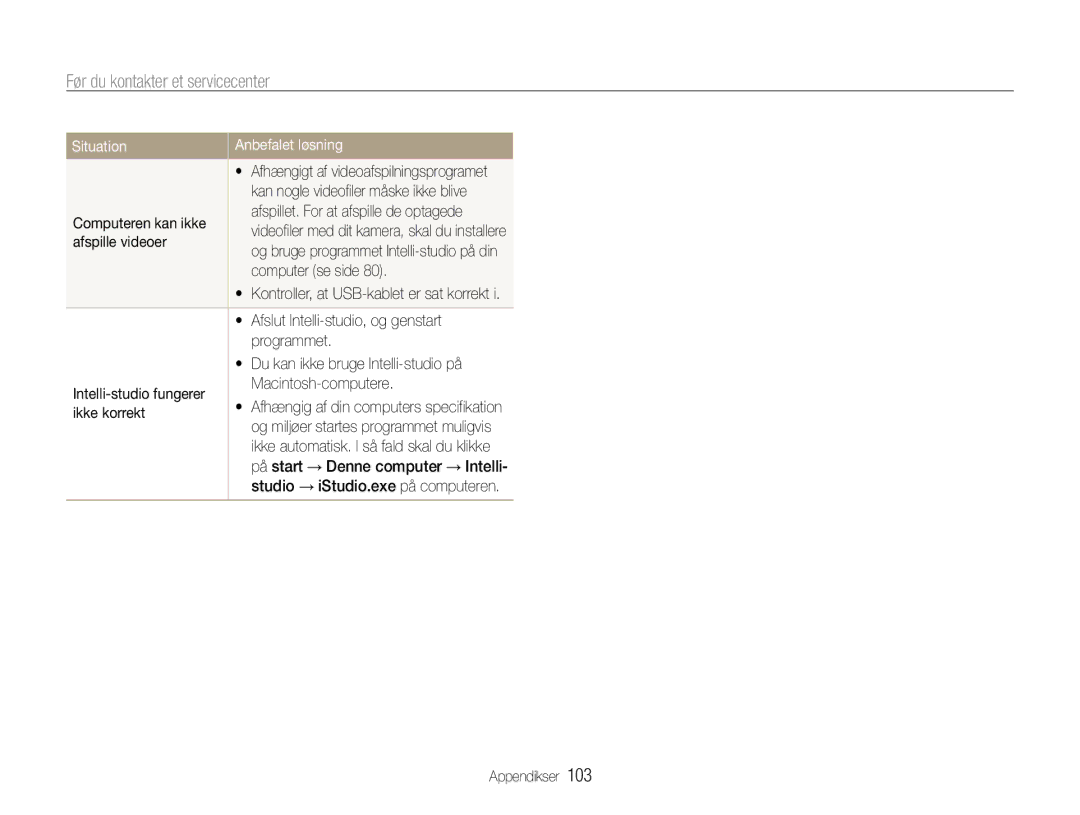ST93/ST94
Oplysninger om sundhed og sikkerhed
Du må ikke adskille eller forsøge at reparere dit kamera
Opbevar dit kamera utilgængeligt for små børn og kæledyr
Rør ikke ved kameraet med våde hænder
Oplysninger om sundhed og sikkerhed
Brug ikke batterierne til formål, de ikke er beregnet til
Rør ikke ved blitzen, når den affyres
Tag opladeren ud af stikkontakten, når den ikke bruges
Hold kort med magnetstriber borte fra kameraetuiet
Dette kan få kameraet til at fungere forkert
Strukturen i denne brugervejledning
Oplysninger om ophavsret
Angivelserne i denne vejledning
Ikonerne i denne vejledning
Ikoner for Optagelsestilstand
Optagelsestilstand Angivelse Smart Auto
Begreberne i denne vejledning
At trykke på lukkeren
Motiv, baggrund og komposition
Eksponering lysstyrke
Grundlæggende fejlsøgning
Indstil blitzen til Rød-øje eller Rødøje-fix se side
Rødøje-fix i redigeringsmenuen se side
Angiv indstillingerne for ISO-hastigheden se side
Hurtigstart
Sådan tager du billeder af personer
Indhold
Sådan oplader du batteriet og tænder kameraet
Indhold
Overførsel af filer til din computer for Windows
Den første opsætning ………………………………………
Råd til at få mere klare billeder ……………………………
Kontroller indhold
Valgfrit ekstraudstyr
Stativgevind Låg til batterirum
Udløseren Power-knappen
Objektiv USB- og A/V-port
Knap Beskrivelse
Kameraets udseende
Ikon Tilstand Beskrivelse
Sæt batteriet i med Samsunglogoet opad Hukommelseskort
Isætning af batteri og hukommelseskort
Udtagning af batteri og hukommelseskort
Sådan oplader du batteriet og tænder kameraet
Opladning af batteriet
Sådan tænder du kameraet
Sådan tænder du for dit kamera i afspilningstilstand
Den første opsætning
Ikoner
Ikoner til højre
Ikoner til venstre
Oplysninger
Valg af indstillinger eller menuer
Menu
Eller menu
Gå til forrige menu
Valg af indstillinger eller menuer
Tryk på Eller
Eller Tryk på
Eksempel Vælg en indstilling for hvidbalance i tilstanden P
Indstilling af skærm og lyd
Ændring af skærmtype
Indstilling af lyd
Tryk flere gange på for at skifte skærmtypen
Eller for at gå til Smart Auto, og tryk
Tage billeder
Tryk på Udløseren for at tage et billede
Zoome
Tage billeder
Digital zoom
Zoom-forhold Zoom ud Zoom ind
Intelli-zoom
Indstilling af Intelli-zoom
Optisk rækkevidde Zoom-indikator Intelli-området
Til Aktiver Intelli-zoom Grundlæggende funktioner
Sådan reducerer du kameraets rystelser OIS
Optagelsestilstand Tryk på
Før korrigering
Vælg Tagning eller Film → OIS → en funktion
Hold dit kamera korrekt
Tryk udløseren halvt ned Reducér kameraets rystelser
Når bliver vist
Sørg for, at der ikke er noget, der blokerer objektivet
Undgå, at dit motiv kommer ud af fokus
Optagelsestilstande … ……………………………………
Optagelse af stemmenotat … ……………………………
Vælg Smart Auto Find dit motiv i rammen
Optagelsestilstande
Sådan bruger du tilstanden Smart Auto
Vælg Scene → en scene
Brug af scenetilstanden
Optagelsestilstande
Vælg Tagning → Ramme → en funktion
Brug af tilstanden Magisk ramme
Vælg Scene → Magisk ramme
Brug af tilstanden Skønhedsportræt
Optagelsestilstand Tryk på Vælg Scene → Skønhedsportræt
Skal du trykke på Vælg Tagning → Ansigtstone → en funktion
Vælg Tagning → Retouchering → en funktion
Brug af tilstanden Højlysgenstand
Afstand til motivet
Tryk på Vælg Tagning → Højlysgenstandseffekt
Vælg Scene → Højlysgenstand
Brug af tilstanden Nat
Vælg Scene → Nat
Optagelsestilstand Tryk på Vælg Scene → Nat
Vælg blændeværdien eller lukkerhastigheden
Brug af tilstanden Panorama
Vælg Panorama
Slip Udløseren for at afslutte optagelse
Pilene Op/Ned/Venstre/Højre vises på skærmen
Brug af tilstanden Dual is
Brug af tilstanden Program
Vælg Program
Indstillinger findes i Optagelsesindstillinger
Optage et videoklip
Se ud, men filstørrelsen vil også blive større
Antallet af rammer per sekund
Vælg Film → Live-lyd → en lydindstilling
Sådan bruger du tilstanden Smart Scene Detection
Vælg Film Tryk på
Sådan sætter du en optagelse på pause
Vælg Film → Smart-scene opdagelse → Til
Optagelsestilstande
Optagelse af stemmenotat
Optagelse af et stemmenotat
Sådan føjer du et stemmenotat til et billede
Tryk på Udløseren for at stoppe
Brug af ansigtsgenkendelse …………………
Justering af lysstyrke og farve … ……………
Ændring af kameraets fokus …………………
Valg af opløsning og kvalitet
Valg af opløsning
Valg af billedets kvalitet
1024 X 768 Vedhæftning til e-mail
Brug af selvudløseren
Tryk på Udløseren for at starte selvudløseren
Sådan bruger du blitzen
Sådan tager du billeder i mørke
Undgå røde øjne
Optagelsestilstand Tryk på Vælg Tagning → ISO → en funktion
Justering af ISO-hastigheden
Sådan tager du billeder i mørke
Brug af auto-fokus
Ændring af kameraets fokus
Brug af makro
Brug af automatisk sporingsfokus
Ændring af kameraets fokus
Vælg Tagning → Fokusområde → Sporing af
Den hvide ramme angiver, at dit kamera følger dit motiv
Justering af fokusområde
Vælg Tagning → Fokusområde → en funktion
Brug af ansigtsgenkendelse
Ansigtsgenkendelse
Brug af ansigtsgenkendelse
Sådan tager du et selvportræt
Sådan tager du et billede med smil
Registrering af øjenblinkning
Brug af smart ansigtsregistrering
Blinkningsgenkendelse
Ansigtsregistr
Registrering af ansigter som foretrukne ansigter My Star
Vælg Tagning → Smar FR rediger → My Star
Tryk på Udløseren for at registrere ansigtet
Juster dit motivs ansigt efter den ovale hjælpelinje og
Ansigter
Dine foretrukne ansigter angives med et
Justering af lysstyrke og farve
Manuel justering af eksponering EV
Kompensering for baggrundsbelysning ACB
Vælg Tagning eller Film → EV
Justering af lysstyrke og farve
Ændring af målefunktionen
Valg af lyskilde hvidbalance
Definering af din egen hvidbalance
Ret objektivet mod et stykke hvidt papir Tryk på Udløseren
MålingLukker Brugerindstilling
Brug af billedserie
Vælg Tagning → Kørsel → en funktion
Tilgængelige filtre i tilstanden Program og Dual is
Forbedring af dine billeder
Anvendelse af smart filter-effekter
Forbedring af dine billeder
Tilgængelige filtre i tilstanden Film
Vælg en farve R Rød, G Grøn, B Blå
Optagelsestilstand Tryk på
Definering af din egen RGB-tone
Vælg Tagning eller Film → Smartfilter →
Justering af dine billeder
Vælg en justeringsfunktion
Vælg en værdi til justering af det valgte emne
Vælg Tagning → Tilpas billede
Afspille filer på et tv ……………………………
Redigering af billede … ………………………
Overførsel af filer til din computer
Afspilning
Sådan starter du afspilningstilstanden
Tryk på eller for at rulle gennem filerne
Den nyeste fil vises
Afspilning
Afspilningstilstand Tryk på
Rediger rangfølge
Slet My Star
Visning af filer efter kategori i Smart Album
Hvis du vil
For at beskytte alle filer skal du trykke på Alle → Lås
Tryk på Igen for at annullere valget
Sletning af filer
Afspilningstilstanden Tryk på
Kopiering af filer til et hukommelseskort
Gennemse billeder
Vælg Multi-diasshow Vælg effekt til et diasshow
Forstørrelse af et billede
Afspilningstilstand Tryk på
Afspilning af videoklip
Indstil effekt til diasshow
Afspilningstilstand Vælg en video, og tryk derefter på
Brug følgende knapper til at styre afspilningen
Afspilningstilstand Vælg et billede, der er tilføjet et
Afspilning stemmenotater
Maksimalt 10 sekunder
Redigering af billede
Ændring af billedstørrelse
Rotering af billede
Vælg for at gemme billedet som startbillede se side
Redigering af billede
Vælg Rediger → Smartfilter Vælg en effekt
Korrigere eksponeringsproblemer
Vælg Rediger → Tilpas billede → ACB
Juster mængden af den valgte farve. -mindre eller + mere
Vælg Rediger → Tilpas billede → Rødøje-fix
Lysstyrke Kontrast Mætning
Vælg Rediger → Tilpas billede Vælg en justeringsfunktion
Justere lys/kontrast/mætning
Oprettelse af udskriftsordre Dpof
Tryk på Vælg Filmuligheder → Dpof → Størrelse → en Funktion
Udskrivning af billeder som miniaturebilleder
Alle Udskriv alle billeder Nulstil
Afspil billederne eller videoerne med knapperne på
Afspille filer på et tv
Kameraet
Punkt Krav
Overførsel af filer til din computer for Windows
Krav for Intelli-studio
Installation af Intelli-studio
Overførsel af filer til din computer for Windows
Overførsel af filer ved hjælp af Intelli-studio
Kør Intelli-studio på din computer Tænd kameraet
Computeren vil automatisk registrere kameraet
Nye filer overføres til computeren
Brug af Intelli-studio
Forbind kameraet til din computer som en ekstern harddisk
Sådan fjernes kameraet for Windows XP
Fjern USB-kablet
Under Windows Vista/7 fjerner du USB-kablet på samme måde
Klik på meddelelsesfeltet, der indikerer sikkert fjernet
Overførsel af filer til din computer for Mac
Udskrivning af billeder med en fotoprinter PictBridge
Tryk på Eller for at vælge et billede
Tryk på For at udskrive
Konfigurering af udskriftsindstillinger
Indstillinger
Menu med kameraindstillinger ……………………………
Menu med kameraindstillinger
Aktivering af indstillingsmenuen
Vælg en funktion og gem dine indstillinger
Tilstand
Lyd
Skærm
Menu med kameraindstillinger
Punkt Beskrivelse
Indstillinger
Punkt
Angiv, hvordan filerne skal navngives
Filnummer
Prægning
Automatisk
Af lampe
Forbindelse til computer eller printer
Vælge en USB-tilstand
Computer Etablerer forbindelse mellem
Appendikser
Vedligeholdelse af kameraet ………………………………
Fejlmeddelelser
Fejlmeddelelse Anbefalet løsning
Vedligeholdelse af kameraet
Rengøring af dit kamera
Kameraobjektiv og -skærm
Kameraets hus
Brug af eller opbevaring af kameraet
Vedligeholdelse af kameraet
Kompatible hukommelseskort
Om hukommelseskort
Andre forholdsregler
Fejlmeddelelser
Hukommelseskortets kapacitet
Forholdsregler ved brug af hukommelseskort
Superfin Fin Normal 30 bps 15 bps
Batteriets levetid
Om batteriet
Specifikationer for batteriet
Meddelelse om lavt batteri
Bemærkninger om brug af batteriet
Forholdsregler om brug af batteriet
Bemærkninger om opladning af batteriet
Strømstandard 5V, 500mA
Bemærkninger om opladning med en tilsluttet computer
Batterier og opladere skal håndteres og bortskaffes korrekt
Batteriet må ikke anbringes i en mikroovn
Før du kontakter et servicecenter
Situation Anbefalet løsning
Før du kontakter et servicecenter
Computeren kan ikke Afspillet. For at afspille de optagede
Afspille videoer
Computer se side
Afslut Intelli-studio, og genstart
Specifikationer for kameraet
Specifikationer for kameraet
Stik
USB
Strømkilden kan variere afhængigt af dit område
Ordliste
Ordliste
Måling
Mjpeg Motion Jpeg
Støj
Optisk zoom
Korrekt bortskaffelse af batterierne i dette produkt
Indeks
Indeks
Tilpas billede
Afspilning Optagelse